วิธีแสดงเส้นเขตบน Google Maps [ง่าย]
2 นาที. อ่าน
เผยแพร่เมื่อ
อ่านหน้าการเปิดเผยข้อมูลของเราเพื่อดูว่าคุณจะช่วย MSPoweruser รักษาทีมบรรณาธิการได้อย่างไร อ่านเพิ่มเติม
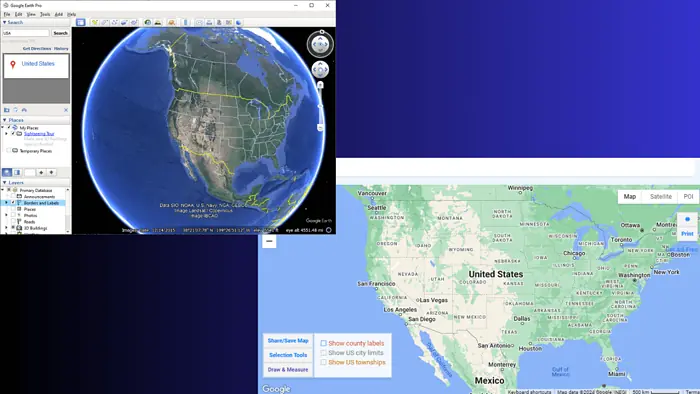
ในการเดินทางส่วนตัวและเพื่ออาชีพ ฉันจำเป็นต้องระบุขอบเขตเคาน์ตีบ่อยครั้งเพื่อทำความเข้าใจว่าฉันอยู่ที่ไหน สิ่งนี้ทำให้ฉันได้ค้นพบวิธีแสดงเส้นเขตบน Google Maps ฉันจะแสดงให้คุณเห็นทุกขั้นตอนในงานชิ้นนี้
เอาล่ะ.
คำแนะนำทีละขั้นตอนเพื่อดูเส้นเขต
โดยค่าเริ่มต้น Google Maps ไม่แสดงเส้นเขตที่ชัดเจนในมุมมองมาตรฐาน อย่างไรก็ตาม มีวิธีการบางอย่างที่คุณสามารถใช้เพื่อแก้ไขปัญหาดังกล่าวได้ ซึ่งรวมถึง:
ใช้ Google Earth Pro
- ดาวน์โหลดและติดตั้ง Google Earth Pro บนพีซีของคุณ
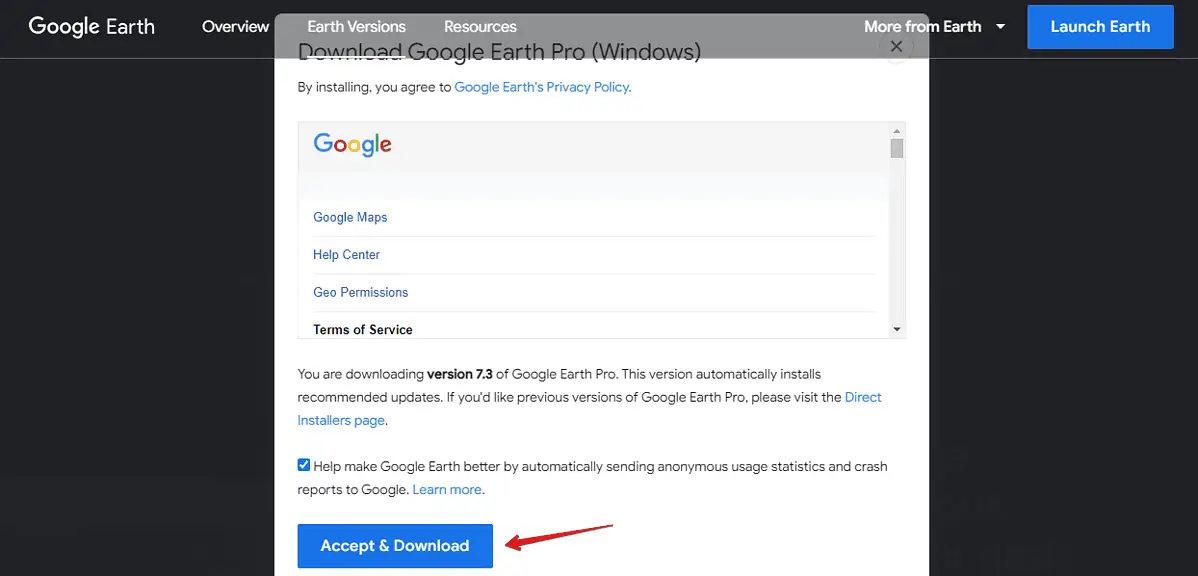
- เปิดโปรแกรมและใช้แถบค้นหาเพื่อค้นหาประเทศที่คุณสนใจ
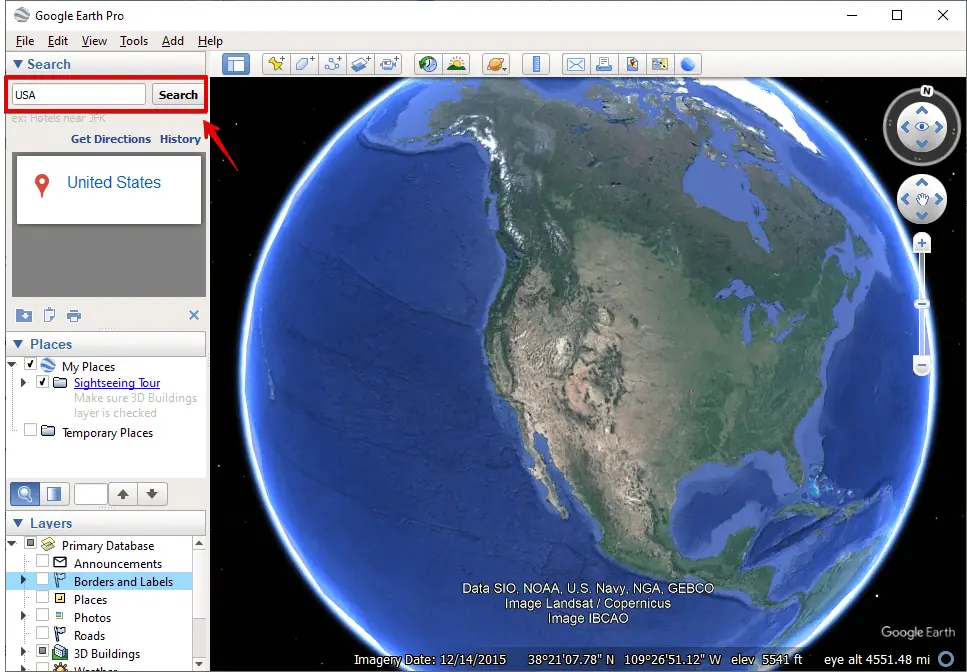
- ในแผงเลเยอร์ ให้ทำเครื่องหมายในช่องสำหรับเส้นขอบและป้ายกำกับ
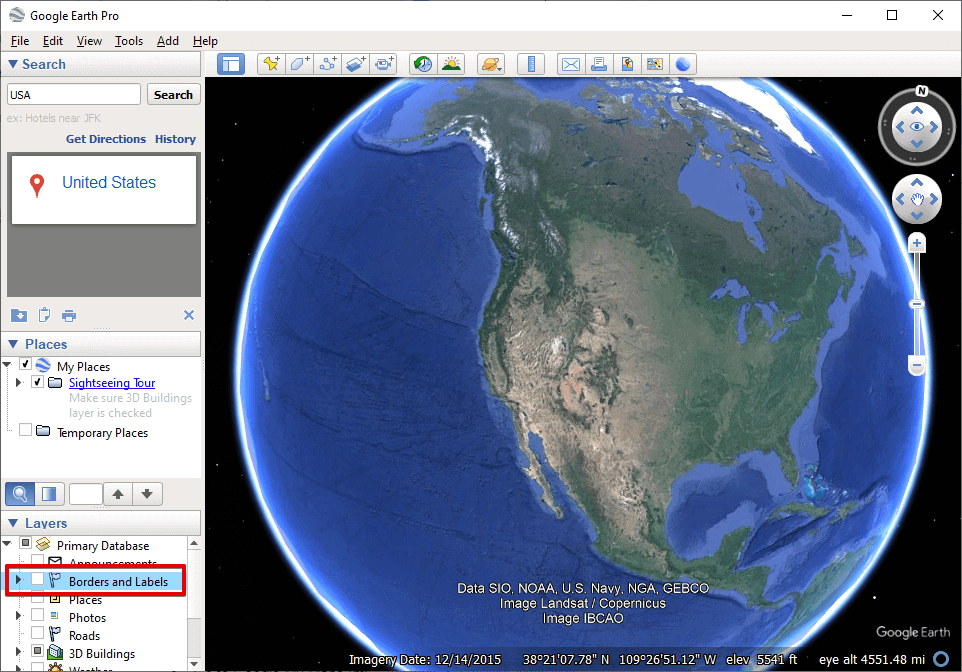
- เมื่อตรวจสอบแล้ว ควรแสดงเส้นเขตบนแผนที่
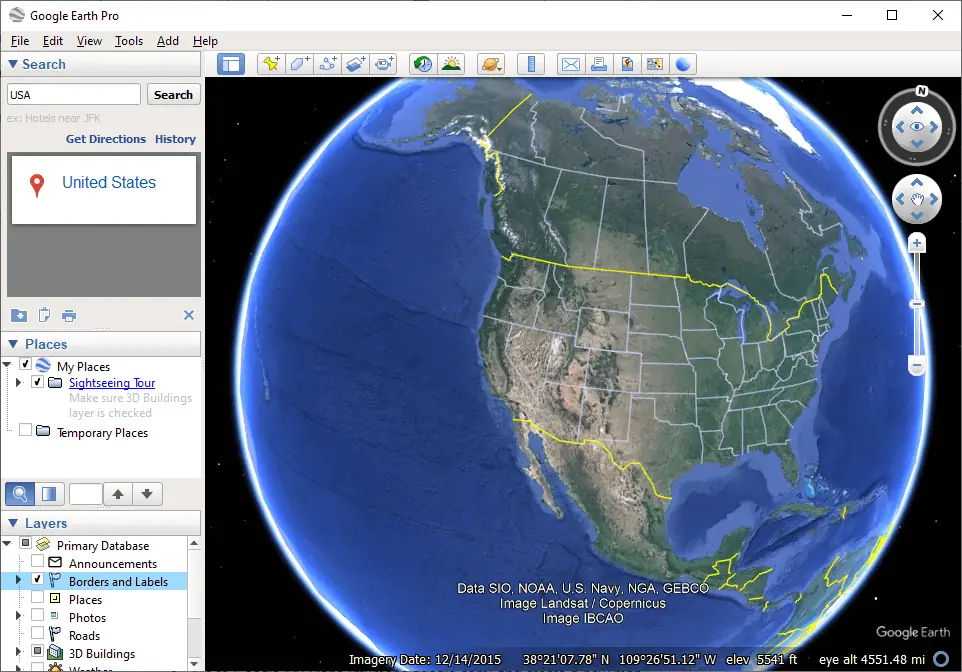
สร้างแผนที่ของคุณด้วย Google My Maps
- ไปที่ Google My Maps แล้วแตะสร้างแผนที่ใหม่
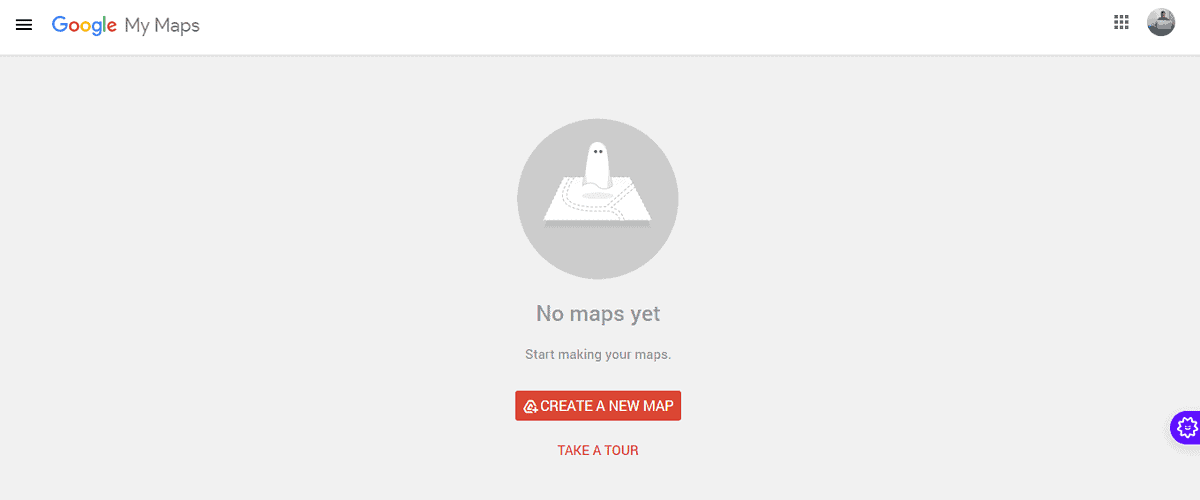
- ดาวน์โหลดชุดข้อมูล ทำการค้นหาโดย Google โดยใช้คำเช่น “ชุดข้อมูลเคาน์ตี [ประเทศของคุณ]” เพื่อค้นหาชุดข้อมูลที่เหมาะสม ตรวจสอบให้แน่ใจว่าอยู่ในรูปแบบที่เข้ากันได้กับ Google My Maps เช่น KML, KMZ หรือ GeoJSONจากนั้นดาวน์โหลด
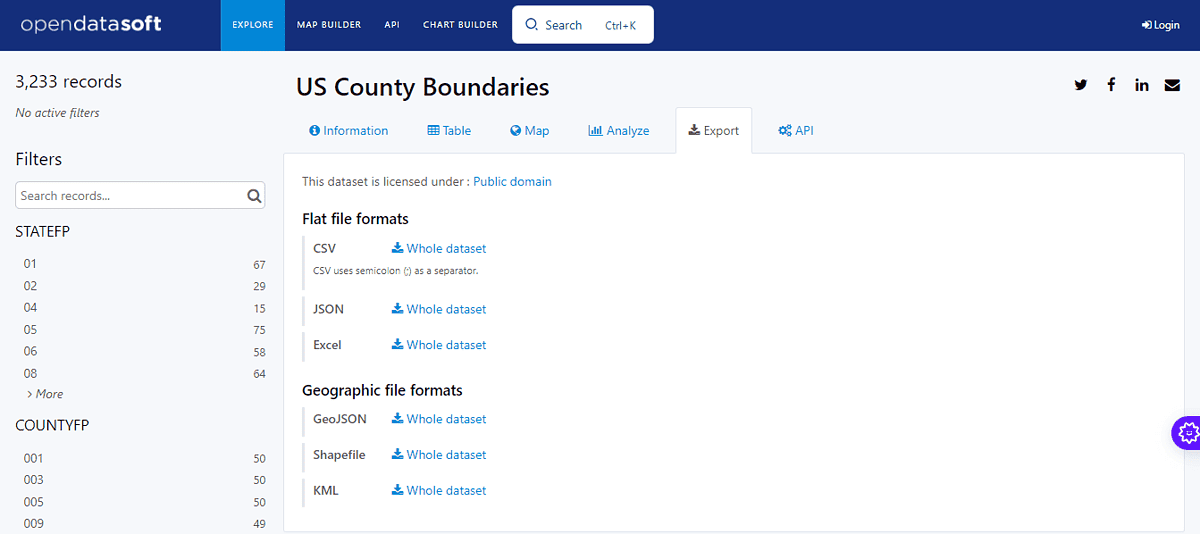
- คลิกเพิ่มเลเยอร์ จากนั้นแตะนำเข้า คุณจะถูกนำไปยังการดาวน์โหลดของคุณ เลือกชุดข้อมูลที่คุณดาวน์โหลด
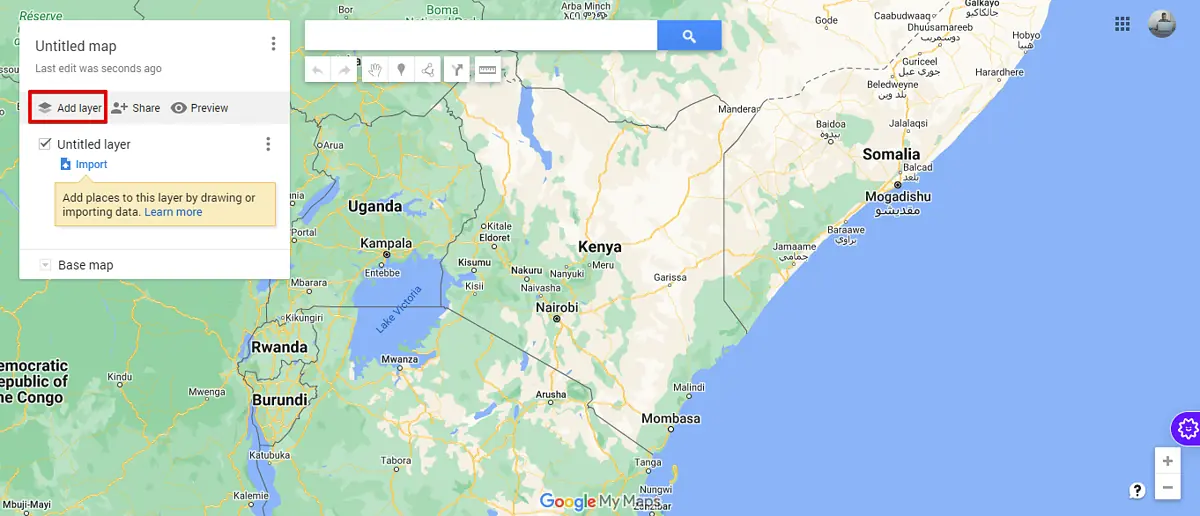
- ขอบเขตเขตจะปรากฏขึ้น
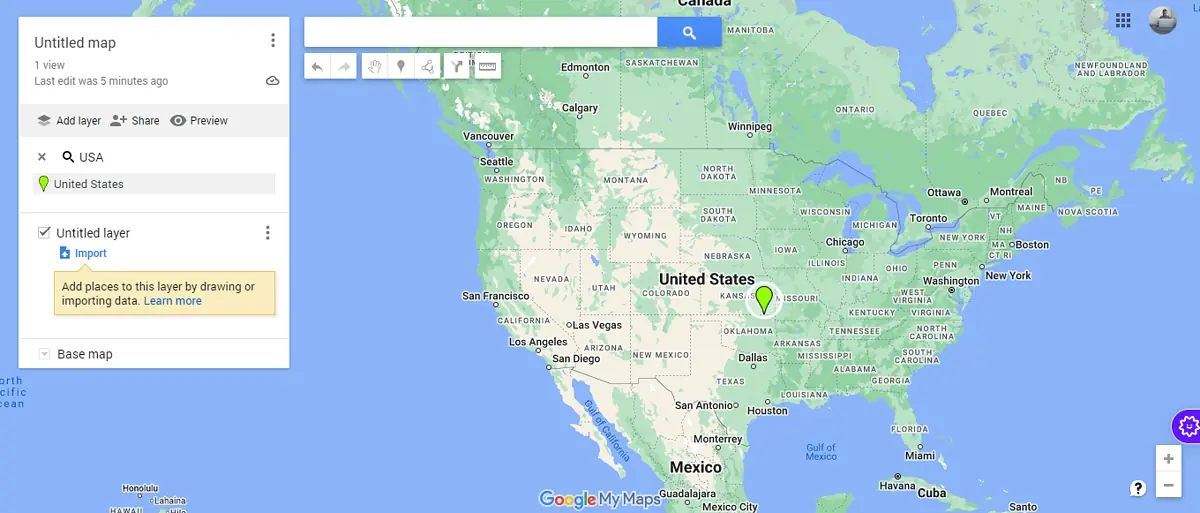
ใช้เว็บไซต์หรือบริการเฉพาะ
มีเว็บไซต์ที่ออกแบบมาเพื่อซ้อนทับเส้นเขตบน Google Maps โดยเฉพาะ บริการอย่างหนึ่งก็คือ randymajors.org (บริการสมมุติเพื่อเป็นภาพประกอบ)
เพียงเข้าไปที่เว็บไซต์ และพิมพ์สถานที่ที่คุณเลือกเพื่อดูแผนที่โดยมีเส้นเขตซ้อนทับบน Google Maps โดยตรง
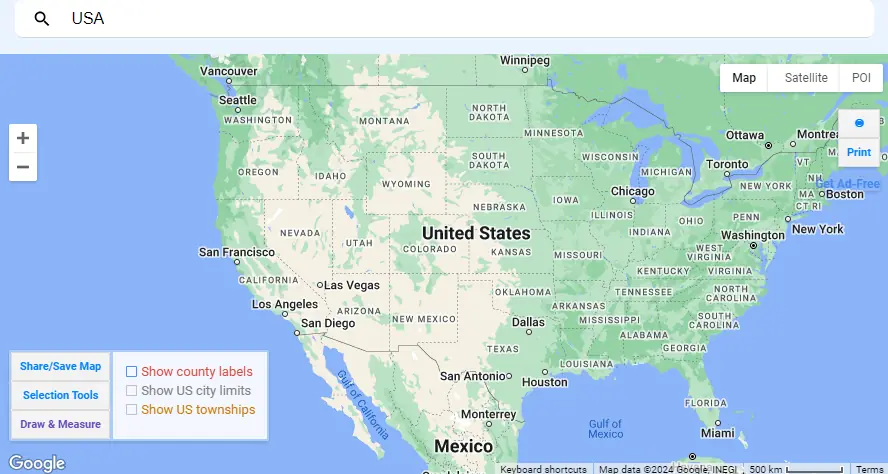
วิธีนี้ใช้งานง่ายและไม่ต้องใช้ความรู้ทางเทคนิคใดๆ
แม้ว่า Google Maps จะไม่แสดงเส้นเคาน์ตีในมุมมองเริ่มต้น แต่วิธีการข้างต้นเสนอวิธีแก้ไขเบื้องต้นที่ชาญฉลาดในการแสดงภาพ คู่มือนี้มีประโยชน์หรือไม่? แจ้งให้เราทราบในความคิดเห็น!








